Планшет Kindle Fire, іноді званий Amazon Fire, це надзвичайно зручний гаджет, який здатен значно спростити ваше повсякдення.
Цей сучасний пристрій дає можливість переглядати веб-сторінки, насолоджуватися фотографіями та відео, використовувати різноманітні програми, робити чудові знімки та багато іншого.
Проте, як і будь-який електронний пристрій, він інколи може давати збій або навіть повністю виходити з ладу. Особливо неприємно, коли екран “зависає” саме тоді, коли ви працюєте над чимось важливим на планшеті.
У таких ситуаціях розумним рішенням буде скинути налаштування планшета Kindle Fire, щоб оперативно усунути проблему.
Також корисно виконати скидання до заводських налаштувань перед продажем пристрою, щоб переконатися, що на ньому не залишилося ніякої вашої особистої інформації, яка могла б стати конфіденційною.
У цій статті ми покажемо вам, як легко це зробити. Але спершу розглянемо детальніше, що ж являє собою планшет Kindle Fire.
Порівняння Kindle Fire з іншими планшетами
Хоча Kindle Fire та інші планшети можуть мати схожий функціонал, існують певні важливі відмінності, на які варто звернути увагу.
Вибір пристрою залежить від ваших цілей. Кожен з планшетів може бути ідеальним варіантом для конкретної людини та для певних потреб.
Наприклад, операційна система Fire, що використовується в Kindle Fire, більше орієнтована на розваги, хоча і дозволяє виконувати деякі базові завдання.
iPad, навпаки, є потужним інструментом для роботи, створення мистецтва, управління списками справ та багато іншого.
Пропонуємо порівняння характеристик цих двох пристроїв:
| Kindle Fire HD 8 | iPad Air 2022 (5-е покоління) | |
| Обсяг пам’яті | 32 ГБ та 64 ГБ | 64 ГБ та 256 ГБ |
| Розширювана пам’ять | Так, за допомогою карти micro SD | Так, за допомогою iCloud |
| Розмір дисплея | 8,0 дюймів (20,32 см) | 10,9 дюймів (27,686 см) |
| Якість дисплея | 1080p full HD | 4K |
| Автономність | До 13 годин | До 10 годин |
| Ігри | Обмежені можливості | Потужна продуктивність |
| Задня камера | 2 MP | 12 MP |
| Фронтальна камера | 2 MP | 12 MP |
| Оперативна пам’ять | 2 GB | 8 GB |
| Ціна | 99,99$ | 329$ |
Щодо Android-планшетів, то існує велика різноманітність моделей, тому було б не зовсім справедливо порівнювати Kindle Fire з яким-небудь одним конкретним пристроєм. Більшість Android-планшетів мають майже такі самі можливості, як і iPad, і є досить потужними.
Порівнюючи Kindle Fire з iPad, варто зазначити, що планшет Fire є значно доступнішим за ціною.
Якщо вам потрібен недорогий планшет для перегляду улюблених шоу на стримінгових платформах і соціальних мереж, Kindle Fire буде ідеальним вибором.
iPad коштує дорожче, але пропонує більше інноваційних функцій і є дійсно чудовою інвестицією на багато років.
Окрім розваг, iPad підходить для виконання робочих завдань, навчання, проведення зустрічей, бізнес-планування та іншого. Це пристрій для інтенсивної роботи.
Kindle Fire представлений у різних варіаціях та кольорах. Останні моделі Fire HD 8 і Fire HD 8 Plus коштують 99,99$ і 119,99$ відповідно. Обидві моделі мають 32 ГБ пам’яті, але є і інші варіанти.
З іншого боку, iPad Air 2022 року випуску починається з 64 ГБ пам’яті та коштує 329$. З цього порівняння видно, що Kindle Fire значно дешевший, і якщо його функціонал відповідає вашим потребам, то це гарний вибір.
Перейдемо безпосередньо до інструкцій.
Скидання до заводських налаштувань Kindle Fire
Скидання налаштувань планшета Kindle Fire до заводських є досить простим процесом, але важливо переконатися, що ви правильно виконуєте всі кроки.

Майте на увазі, що після успішного відновлення заводських налаштувань ви втратите весь завантажений контент, включно з покупками в додатках. Ваш пристрій буде таким, яким він був при покупці.
Цей метод скидання доцільно використовувати, коли ви збираєтеся продати або віддати комусь свій пристрій.
Кроки:
Крок 1. За необхідності вийміть карту розширення пам’яті (необов’язково).
Крок 2. Відкрийте “Швидкі налаштування”, провівши двічі вниз від верхнього краю екрана.
Крок 3: Натисніть на значок “Налаштування”.
Крок 4: Натисніть “Параметри пристрою”, а потім “Скинути до заводських налаштувань”.
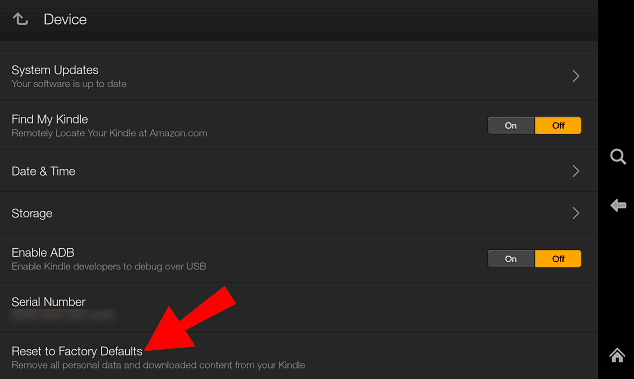
Процес може зайняти деякий час, дочекайтеся завершення. Після скидання ваш пристрій також буде від’єднано від вашого акаунту Amazon.
Скидання через меню відновлення
Ще один спосіб скинути налаштування планшета Kindle Fire – це зробити це через меню відновлення. Цей метод зазвичай використовується у випадку виникнення певних збоїв, наприклад, “зависання” екрана.
Порядок дій:
Крок 1. За необхідності безпечно вийміть карту розширення пам’яті.
Крок 2. Залежно від моделі вашого пристрою, на цьому етапі потрібно натиснути певну комбінацію кнопок.
Якщо у вас Kindle Fire HDX (3-го покоління), Fire (4-го покоління) або Fire HD 10 (7-го покоління), одночасно натисніть і утримуйте кнопки живлення і збільшення гучності. Відпустіть кнопки, коли на екрані з’явиться логотип.
Для інших пристроїв одночасно натисніть і утримуйте кнопки живлення та зменшення гучності протягом 5 секунд, а потім відпустіть їх.
Крок 3. З’явиться меню режиму відновлення. Для навігації використовуйте кнопки збільшення та зменшення гучності.
Крок 4. Виберіть “Стерти дані/скинути заводські налаштування”, натиснувши кнопку живлення, а потім підтвердіть свій вибір.

Дочекайтеся успішного завершення процесу скидання, і все готово.
Висновок
Будь-який вид скидання на вашому пристрої може викликати певне хвилювання, тому сподіваюсь, що ця стаття допомогла вам виконати цю процедуру без жодних проблем.
Це також повинно вирішити проблему з вашим пристроєм. Однак, якщо проблема залишається, зверніться до служби підтримки клієнтів або відвідайте сервісний центр. 🧑💻
Після цього ви можете насолоджуватися потоковим переглядом контенту на вашому Kindle Fire за допомогою одного з цих VPN.